Eksistensi Google Meet semakin tersorot karena belakangan aplikasi satu ini dinilai sangat sukses menggantikan peran media konvensional dalam segi tatap muka menjadi bentuk virtual.
Keberadaan sejenis aplikasi video conference memang sangat dibutuhkan ketika pandemi COVID-19 kemarin.
Segala akses yang berhubungan dengan interaksi langsung terhadap sesama manusia diusahakan dibatasi untuk mencegah pencemaran virus yang semakin membesar.
Alhasil pengguna Google Meet semakin bertambah…dari mulai orang tidak tahu hingga yang sudah berpengalaman.
Dalam mengoperasikan Google Meet ada dua cara, pertama lewat ponsel dan yang kedua menggunakan komputer atau laptop.
Sebagian mengaku bahwa memakai Google Meet di ponsel lebih fleksibel, namun untuk mempermudah perintah forum terkadang melalui laptop menjadi lebih formal.
Oleh karena itu kalian harus tahu bagaimana cara download aplikasi Google Meet untuk komputer atau laptop masing-masing.
Cara Download Aplikasi Google Meet untuk Laptop
Seperti yang kita tahu bahwa Google Meet merupakan satu dari bagian produk Google dan hasil pengembangan dari Google Hangout.
Secara fungsi masih tetap sama, kalian dapat mengadakan konferensi virtual dengan jumlah audience skala kecil hingga besar.
Sampai saat ini layanan Google Meet masih sering digunakan, biasanya para pelaku bisnis yang suka mengadakan pertemuan meeting entah itu dengan client atau anggota organisasinya.
Buat yang masih asing dengan aplikasi berikut, kalian harus tahu cara download aplikasi Google Meet untuk laptop dan proses pemasangannya seperti apa. Langsung saja kita masuk ke pembahasan utama.
1. Install Google Meet Menggunakan MEmu
Berbeda dengan platform Zoom, yang memiliki dua versi khusus untuk versi ponsel dan tersedia juga untuk aplikasi komputer atau laptop.
Untuk Google Meet ini sendiri, kalian harus menggunakan perantara emulator Android seperti MEmu sebab pada dasarnya belum tersedia layanan paket instalasi untuk di komputer atau laptop.
Langkah-langkahnya seperti ini :
- Pertama download terlebih dahulu emulator www.memuplay.com
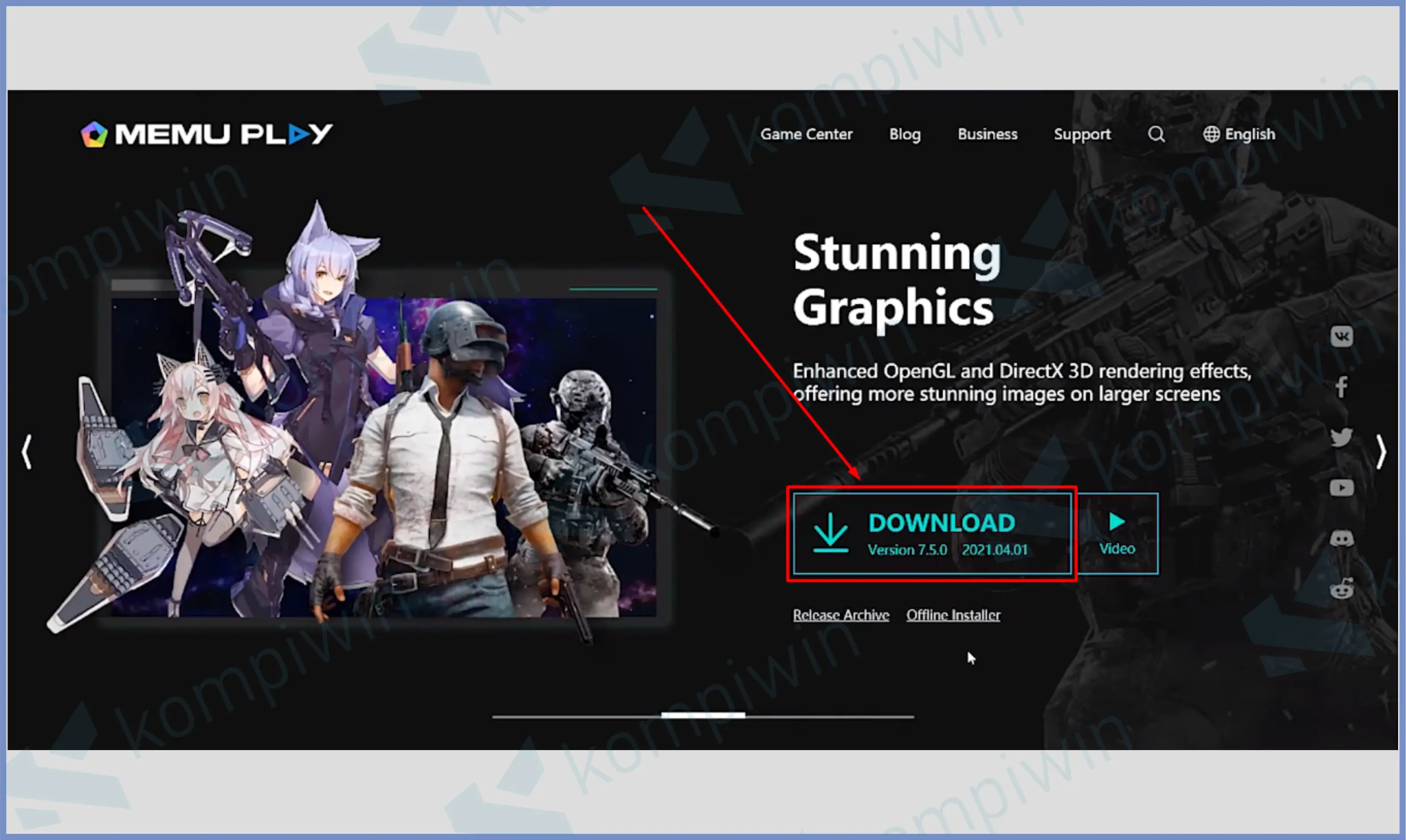
- Sambungkan komputer atau laptop dengan Internet.
- Kemduain Install aplikasinya ke dalam komputer atau laptop.
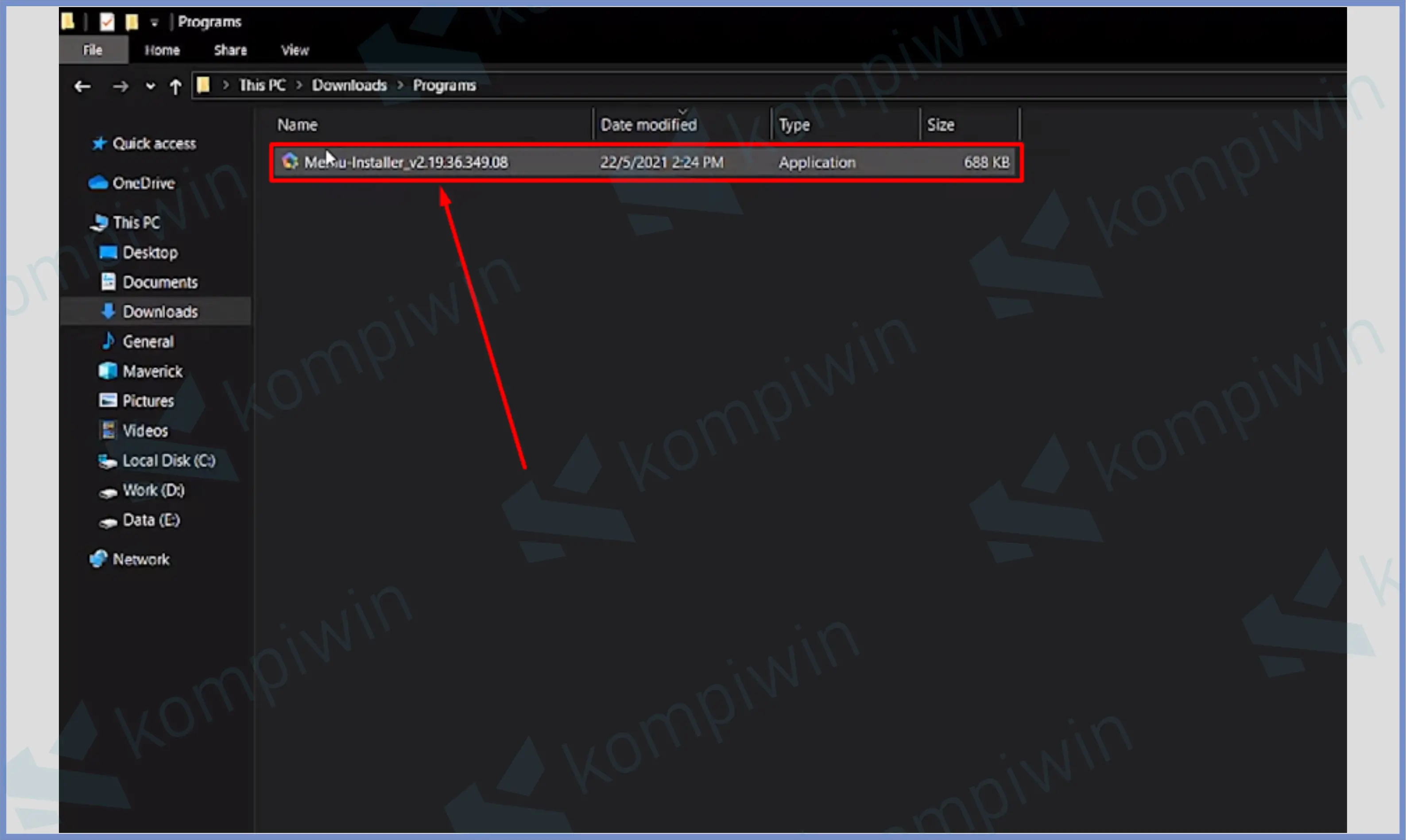
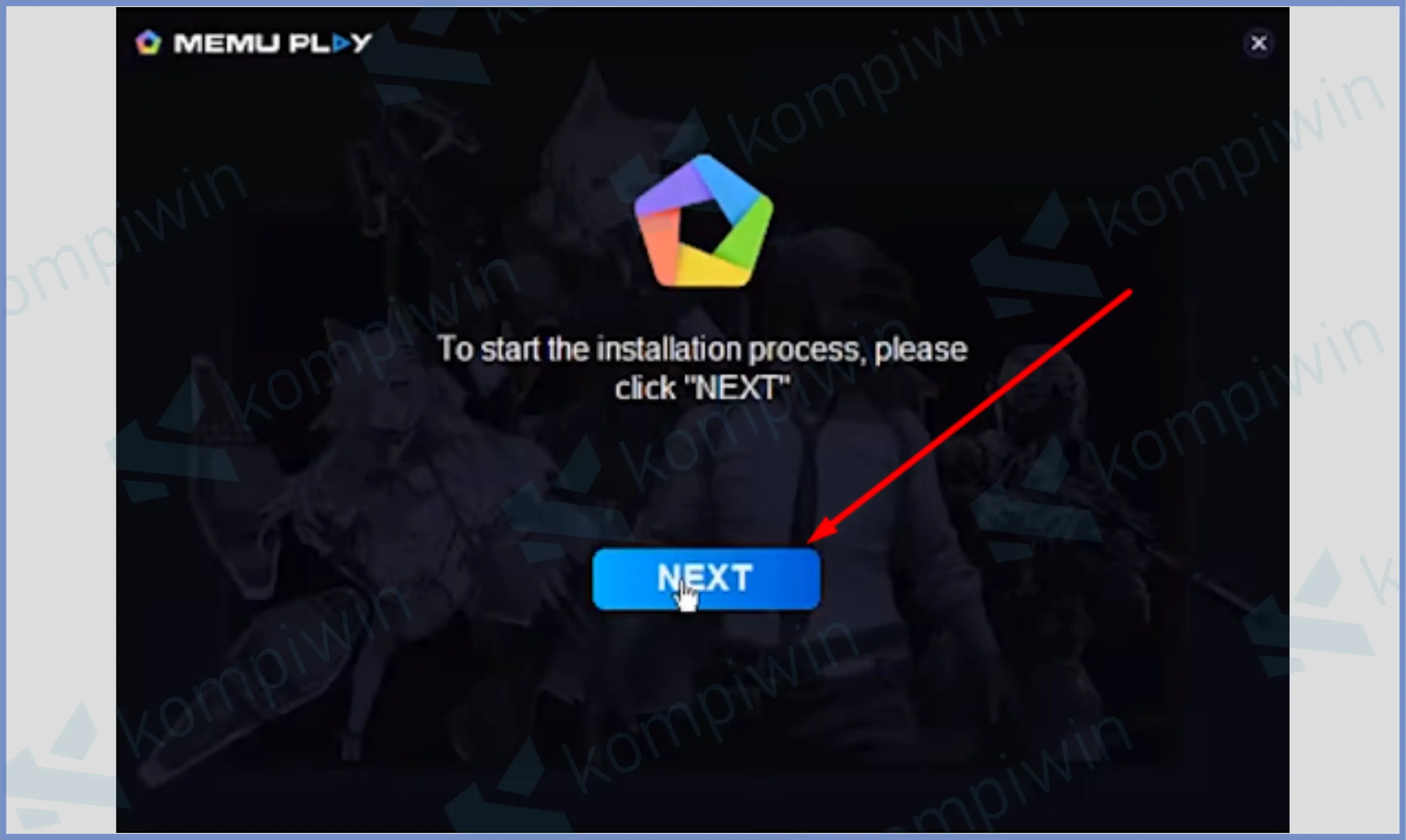
- Kalau proses pemasangannya sudah selesai silahkan kamu buka MEmu.
- Buka aplikasi Play Store disana.
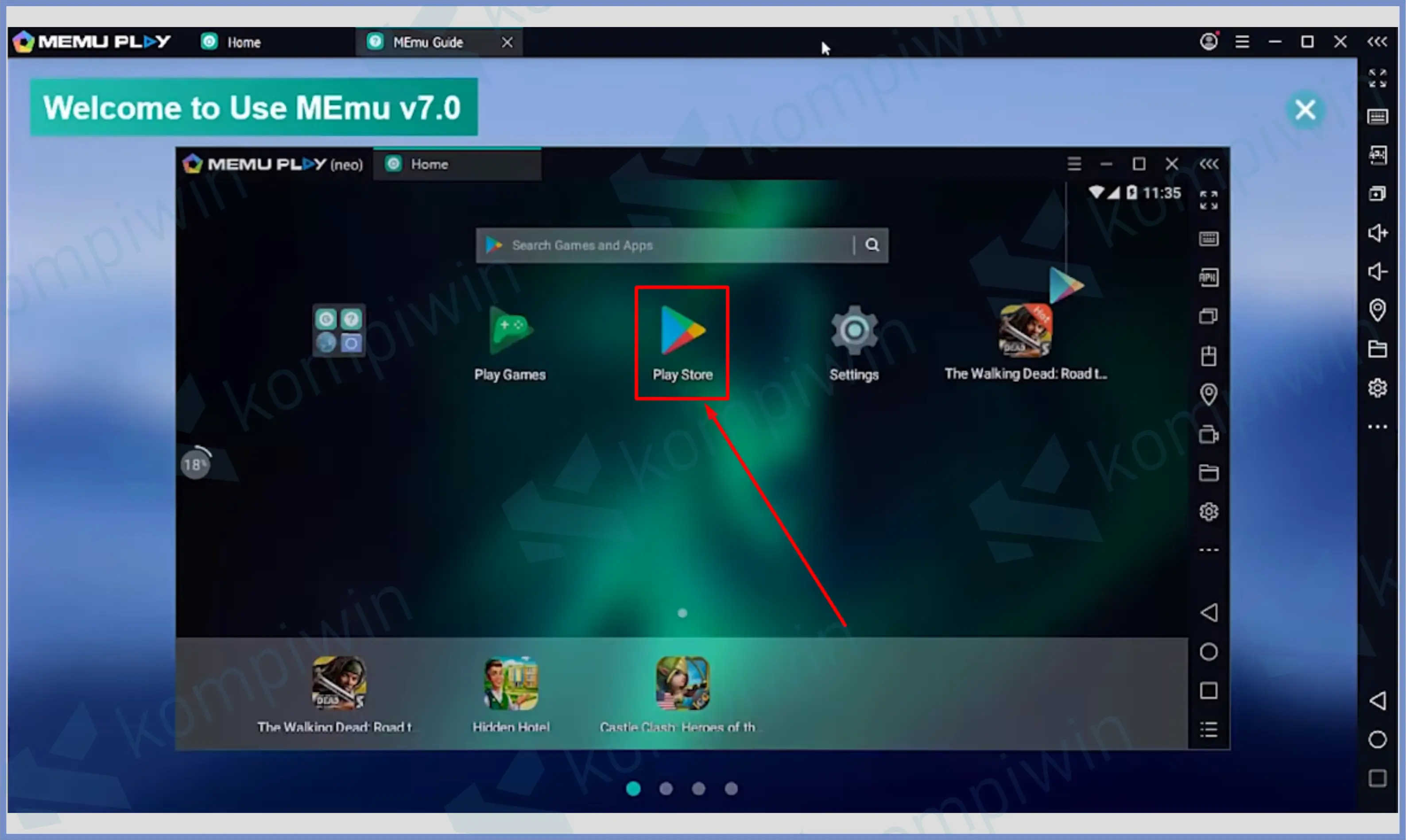
- Jika kamu diminta untuk Login, silahkan Login ke akun Google masing-masing.
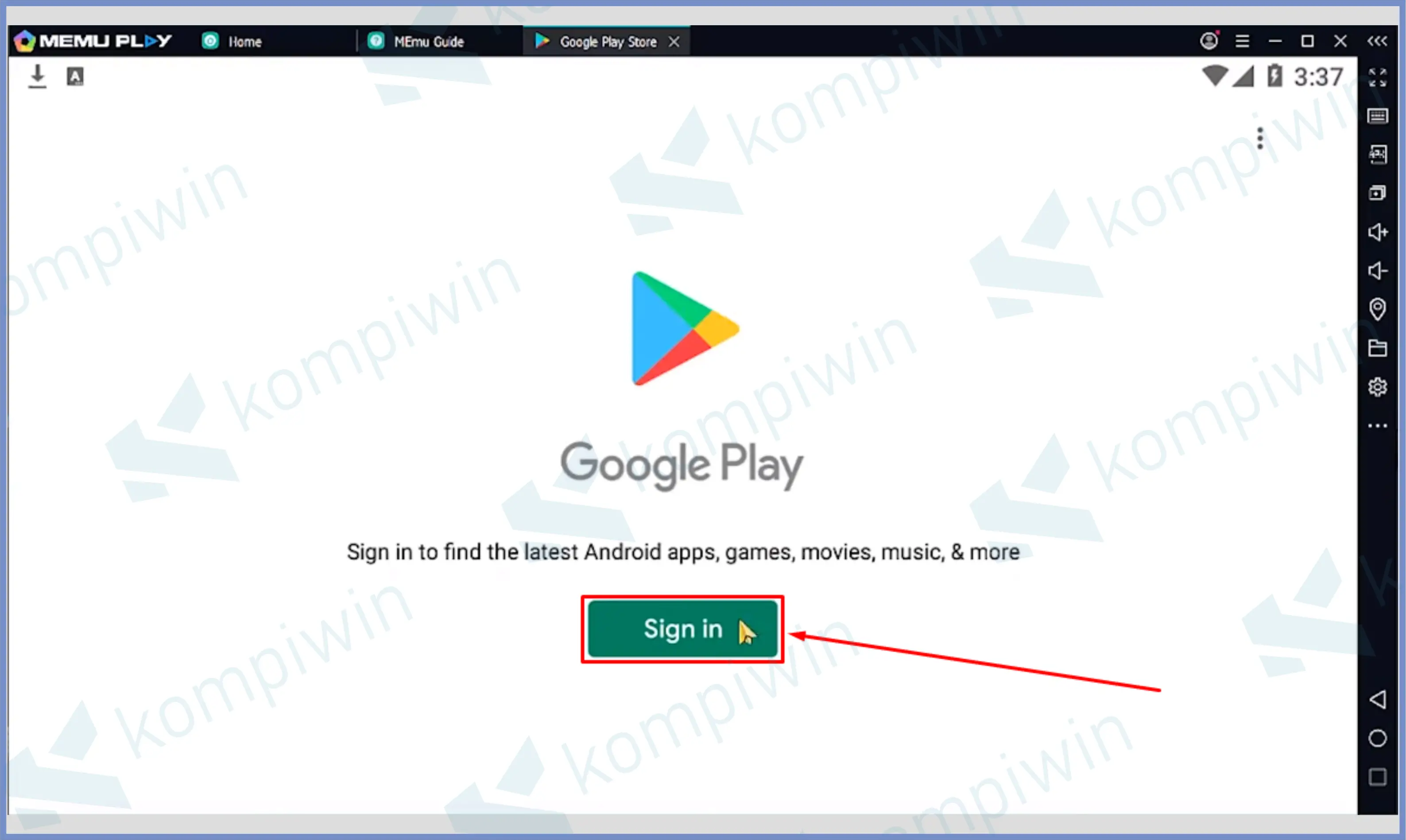
- Selanjutnya ketikkan di kotak pencarian Play Store, “Google Meet”.

- Akan muncul aplikasinya dan Install aplikasi tersebut.
- Tunggu sampai Google Meet terpasang.
- Kalau sudah Buka aplikasinya. Tinggal kamu Login dan jalankan Google Meet seperti biasa.
Mau present PPT di Google Meet ? Ikuti langkah-langkah cara share screen di Google Meet dengan mudah.
2. Install Google Meet Menggunakan Bluestack
Pilihan kedua masih sama, disini kita berikan alternatif emulator Android lainnya yaitu Bluestack.
Sama halnya dengna MEmu, kalian bisa dengna mudah memasang semua layanan Android ke dalam komputer atau laptop lewat emulator. Termasuk salah satunya adalah Google Meet.
Lebih lengkap silahkan ikuti langkah-langkah dibawah ini:
- Pertama download terlebih dahulu emulator www.bluestacks.com/download.html
- Sambungkan komputer atau laptop dengan internet.
- Kemudian Install aplikasi Bluestack ke dalam komputer atau laptop.
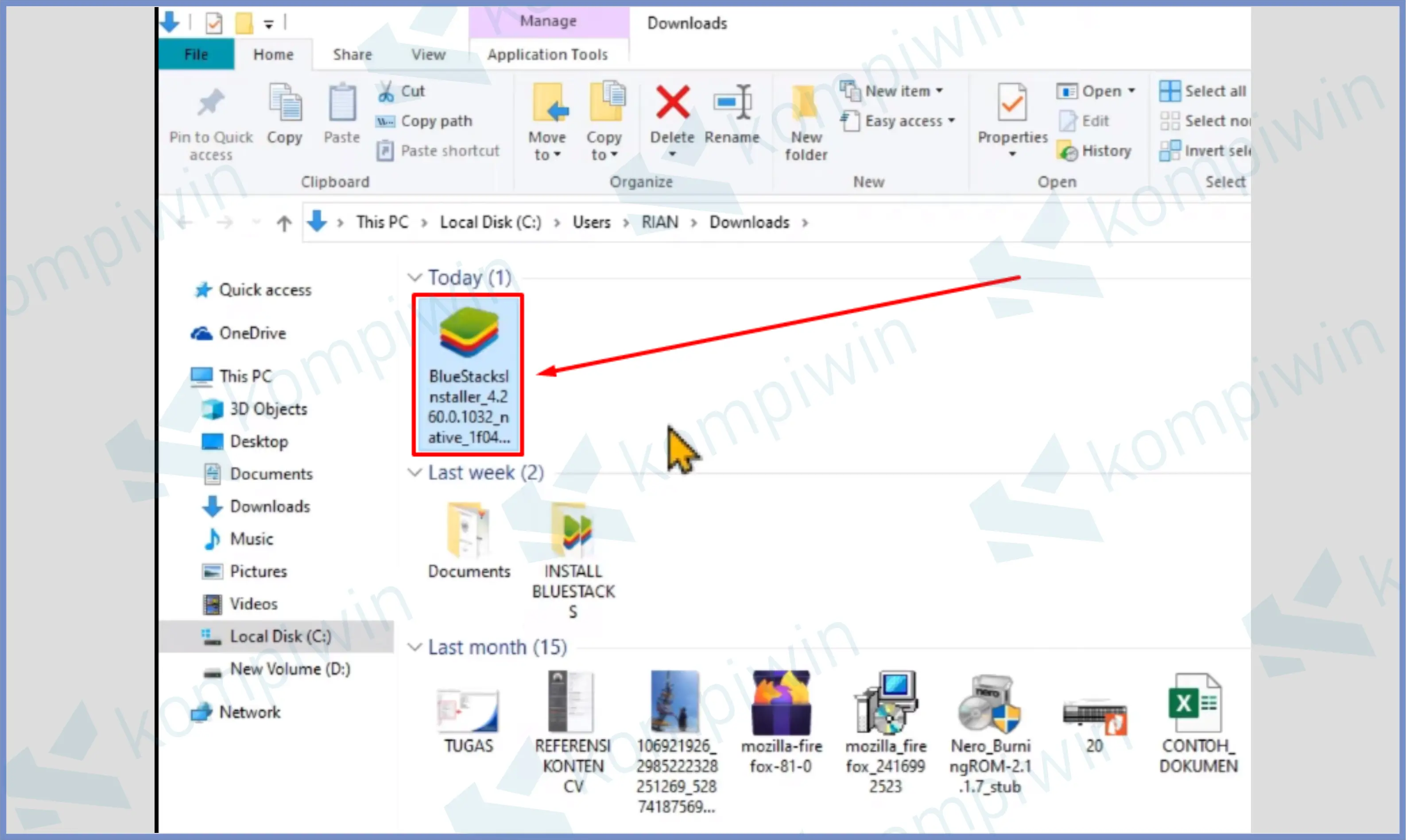
- Tunggu proses pemasangan selesai, kalau sudah tinggal kita jalankan Bluestacks.
- Selanjutnya pencet menu Google Play Store.
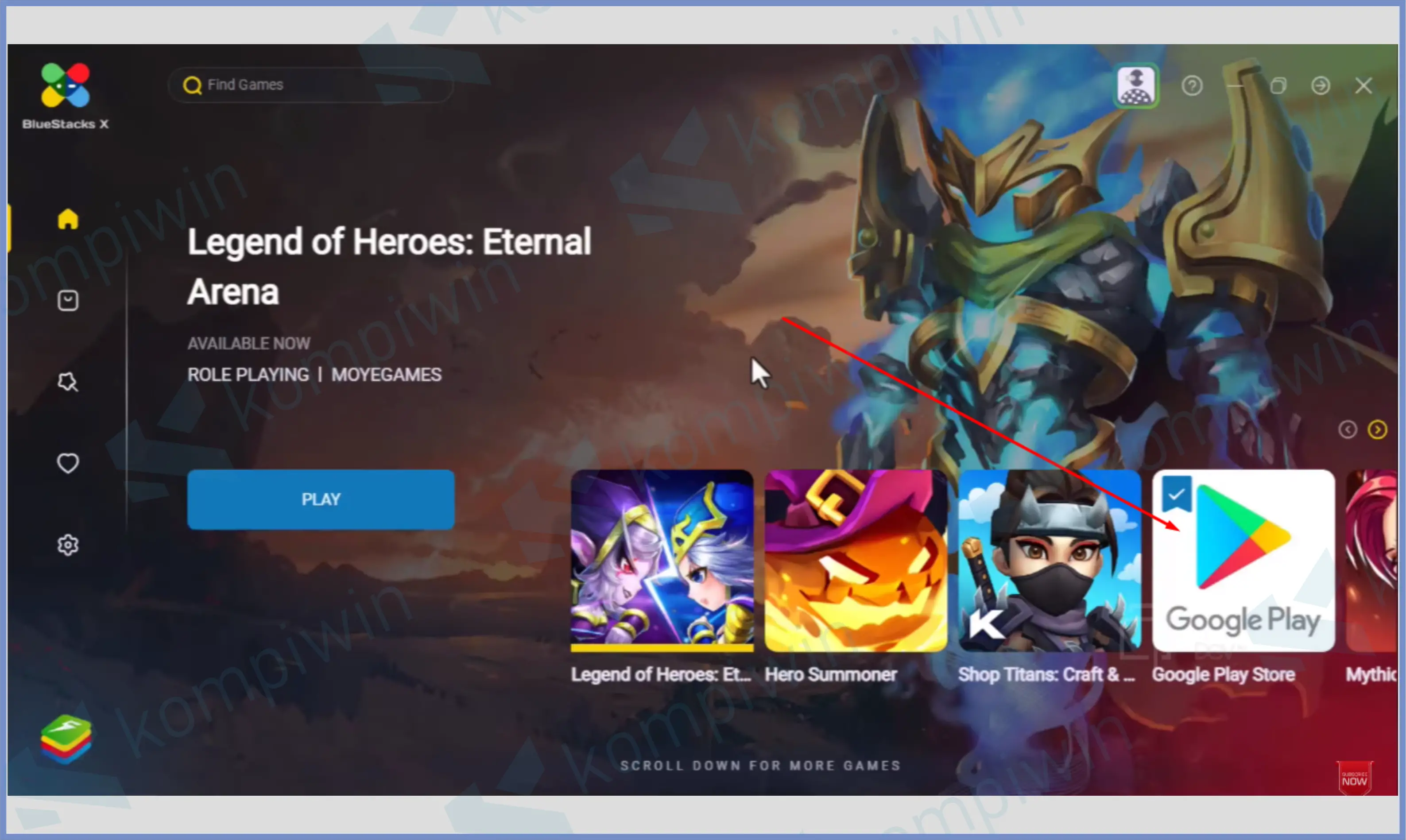
- Pertama kamu diminta untuk Login akun Google. Silahkan masukkan identitas akunmu untuk login.
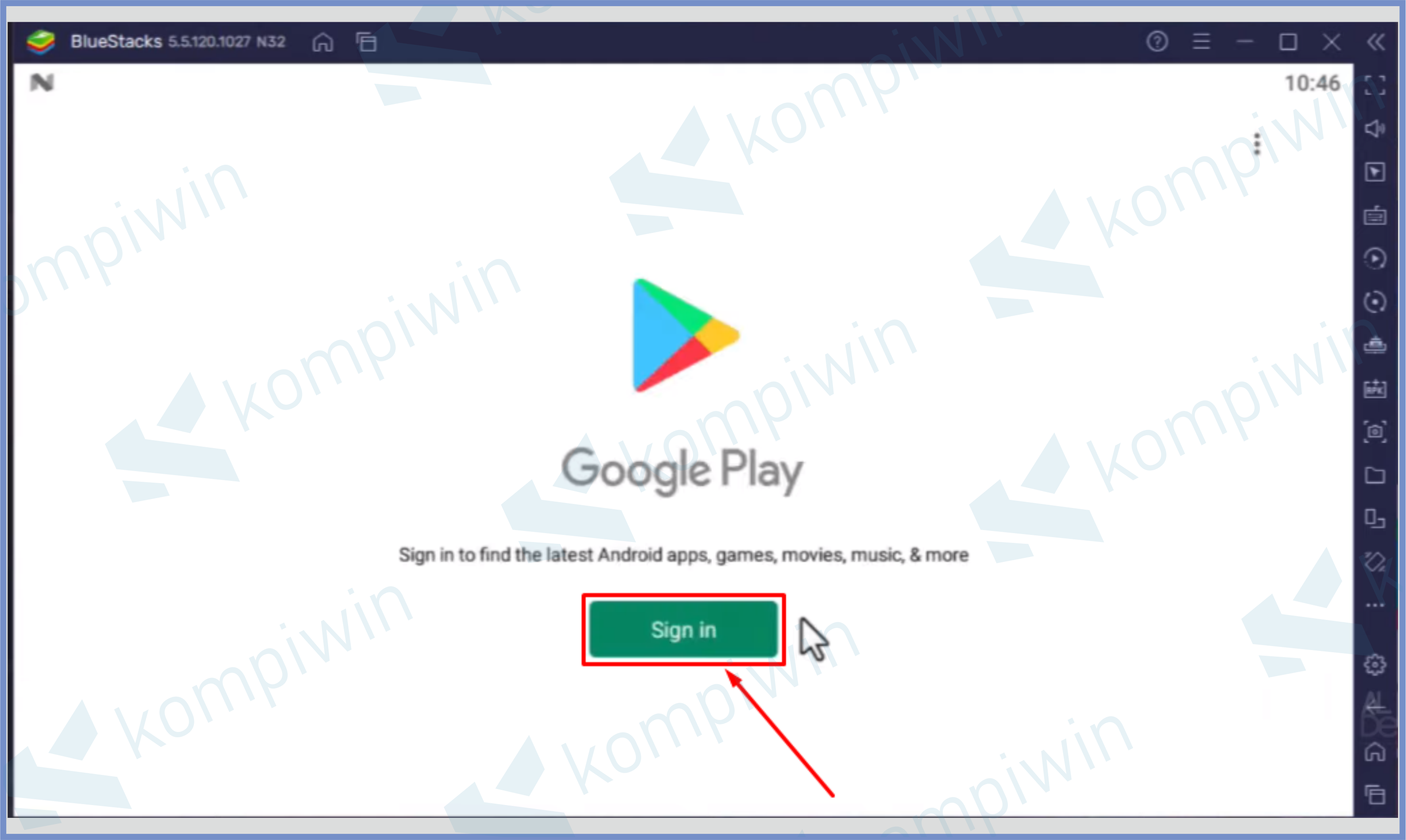
- Bila sudah, ketikkan “Google Meet” di kotak pencarian Playstore. Lalu Enter.
- Nanti akan muncul aplikasi Google Meet disana, kemudian Install aplikasi tersebut.
- Tunggu sampai terpasang.
- Buka Google Meet, dan Login ke akun kalian masing-masing.
- Tinggal gunakan sesuai dengan fungsinya.
3. Google Meet di Komputer atau Laptop Tanpa Aplikasi
Cara download aplikasi Google Meet untuk laptop yang terakhir ini sedikit berbeda.
Karena kalian tidak perlu unduh maupun pasang emulator seperti diatas, cukup gunakan fasilitas Google via browser, maka pengguna bisa mengakses fitur Google Meets dengan gratis.
- Buka browser Google Chrome.
- Masuk ke dalam website Google Meet.
- Lalu Login ke dalam akun terlebih dahulu.
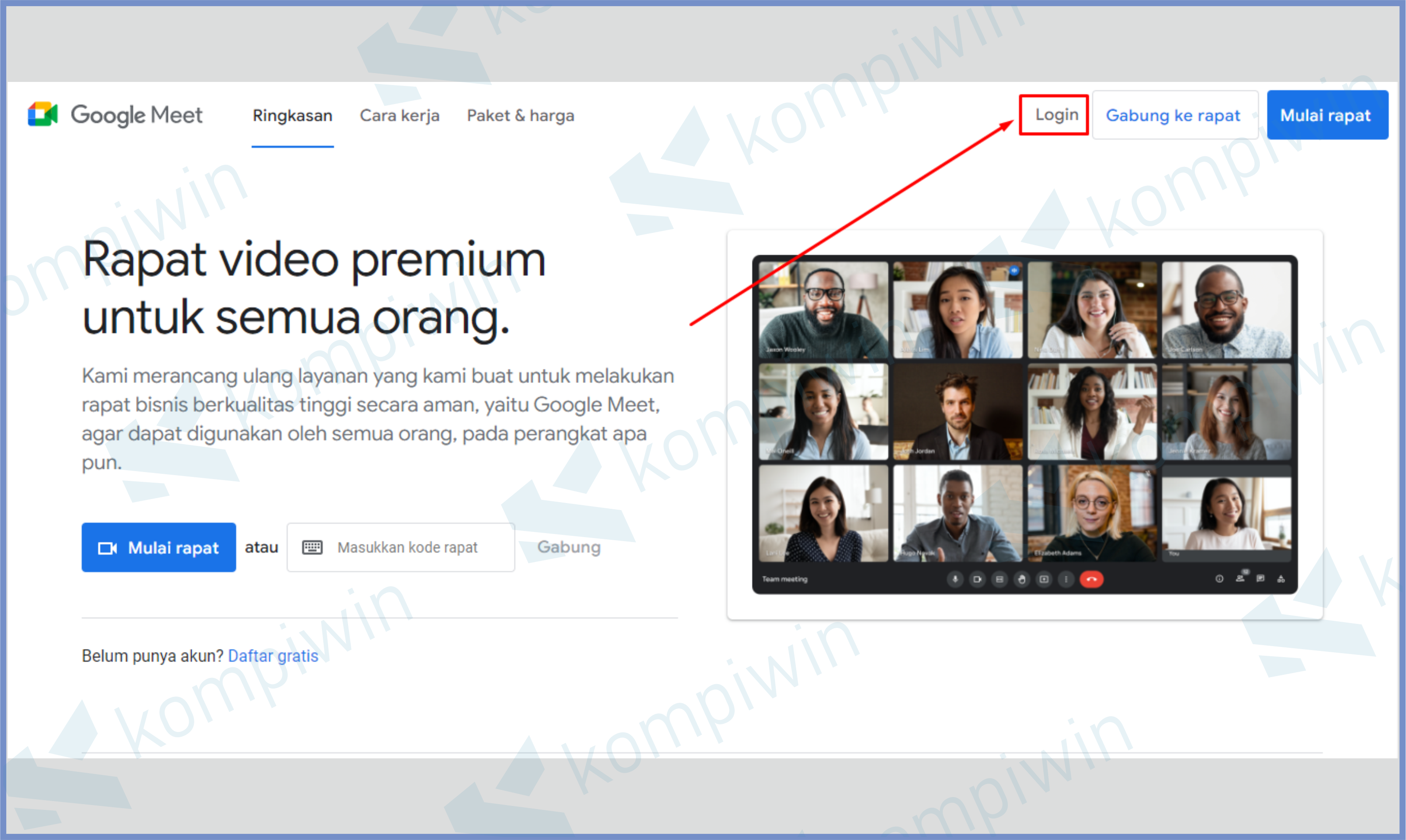
- Kalau sudah tinggal klik tombol Rapat Baru ⇢ Mulai Rapat Instan.
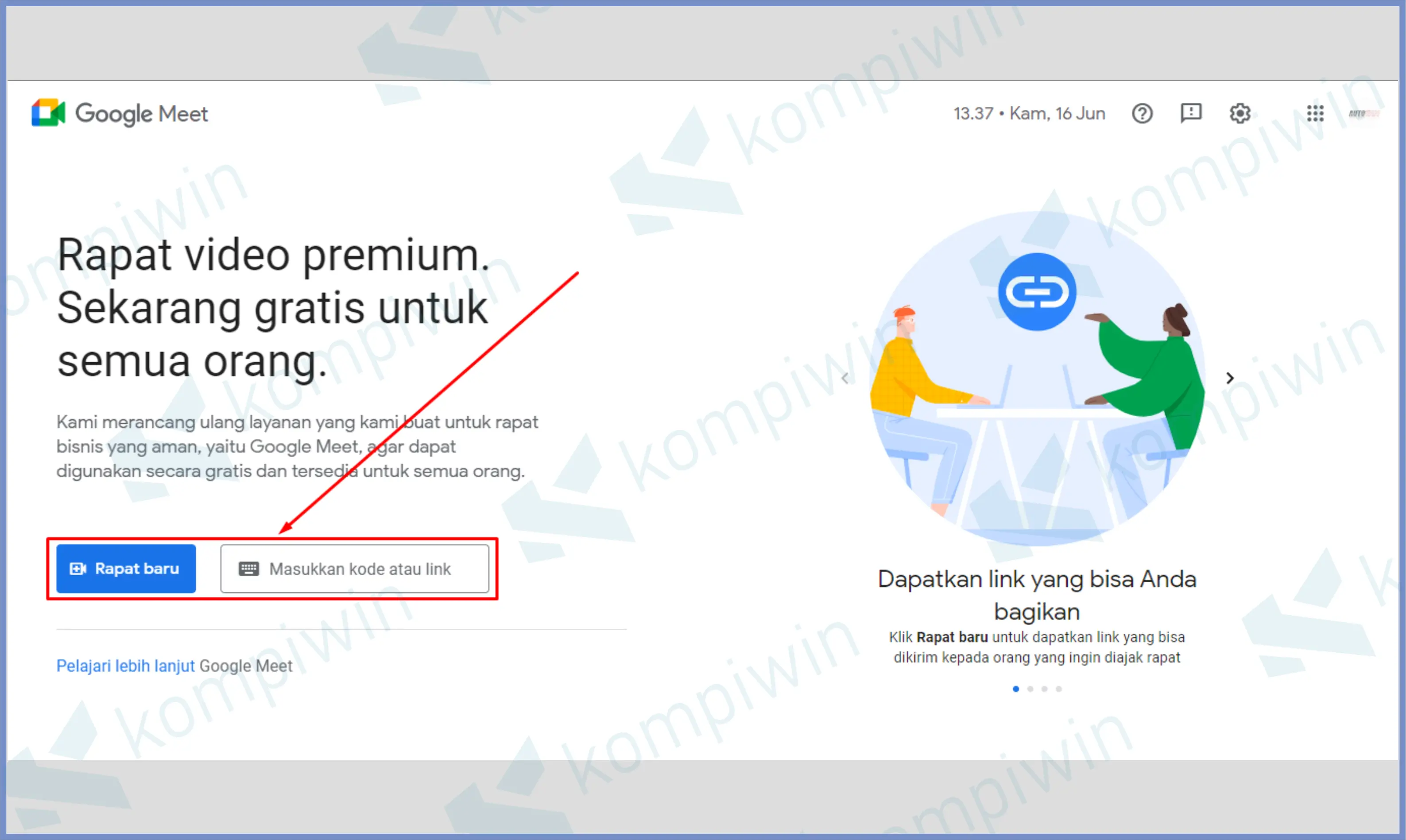
- Izinkan akses kamera dan microphone laptop, karena kedua ini merupakan elemen pentin dalam video converence.
- Setelah itu tinggal kalian lanjutkan meeting.
Bagaimana menggunakan OBS saat melakukan meeting di Google Meet ? Silahkan ikuti panduan selengkapnya disini.
Akhir Kata
Jadi seperti itulah cara download aplikasi Google Meet untuk laptop. Silahkan kalian pilih antara menggunakan media seperti emulator atau langsung dari website Google Meets. Semoga bermanfaat.




